Quattro anni fa abbiamo scritto di nascondere il testoin MS Word 2010 e la breve discussione sul post ha avanzato una nuova domanda; gli utenti volevano inserire testo espandibile / comprimibile nell'elaboratore di testi. Nella versione 2010 non c'era un modo semplice per raggiungere questo obiettivo e per qualcosa che dovrebbe essere relativamente semplice, avresti dovuto ricorrere all'uso dei Macro. Alla fine, potrebbero non aver fatto il trucco in un modo molto raffinato. Tale era il fastidio che non abbiamo mai trovato una soluzione praticabile e semplice ad esso. Fortunatamente in Office 2013, la funzionalità è stata aggiunta ed è molto facile da usare, se sai dove cercarla. In questo post, ti mostreremo come far espandere / comprimere il testo e come renderlo anche un po 'raffinato.
Cominciando dall'inizio; scrivi il testo e daglieloun'intestazione. Successivamente, seleziona uno stile di titolo e applicalo al titolo che hai appena scritto per il tuo testo. Quindi, selezionare l'intestazione e sulla barra multifunzione Home, espandere gli strumenti Paragrafo facendo clic sul pulsante freccia in scatola in basso a destra. Vedrai la seguente finestra. Nella sezione Generale, abilita l'opzione "Compresso per impostazione predefinita".

Questo è il lavoro di base necessario per far espandere e comprimere il testo. Questo è ciò con cui finisci.
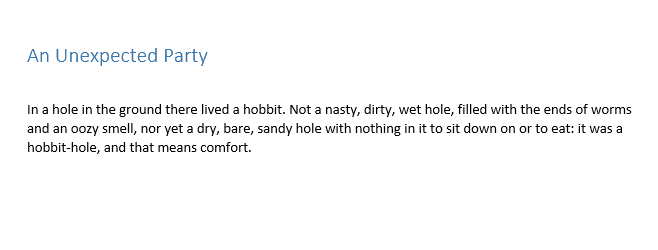
Ora vuoi far sembrare un po 'di piùovvio perché non esiste alcun modo per modificare il triangolo di espansione / compressione predefinito e rendere abbastanza ovvio che qualcuno farà clic su di esso. Abbiamo risolto il problema trovando un file di immagine del pulsante plus e lo abbiamo aggiunto al documento in modo che sia posizionato sulla freccia di espansione / compressione. L'orientamento era impostato su "Davanti al testo". Quando il testo viene compresso, la freccia rimane visibile e l'immagine serve a inquadrarla davvero bene. Quando il testo viene espanso, la freccia scompare ma l'immagine del pulsante rimane visibile.
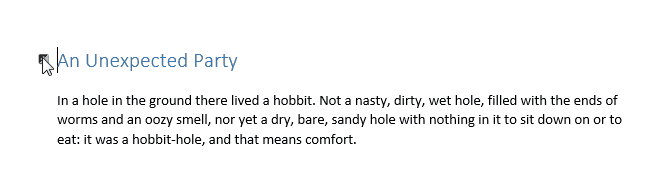
C'è molto di più che puoi farcidare a questo un aspetto più raffinato. Abbiamo sperimentato le tabelle ma sembra che se si applica uno stile di intestazione al testo all'interno di una cella di tabella, l'opzione "Compresso per impostazione predefinita" non è operativa. Il metodo è utile per report lunghi, CV, documenti di specifiche tecniche e altro ancora.













Commenti